Parallels® Desktop
Boot Camp, Boot Camp 기반 가상 컴퓨터 및 Parallels Desktop 가상 컴퓨터의 장점과 단점
| Boot Camp에서 Mac을 부팅하여 Windows 실행 | |
|---|---|
| 성능 | 최고** |
| Apple M1 칩이 장착된 Mac 지원 | |
| 재부팅 없이 Mac에서 Windows 응용프로그램 실행 | |
| 디스크 공간 사용* | 높음 |
| 가상 컴퓨터에서 일시 중단 및 재개, 스냅샷 등 | |
| 간편한 백업 | |
| 새 Mac으로 쉽게 마이그레이션 | |
| Parallels Desktop이 Boot Camp 파티션에서 Windows 실행 | |
|---|---|
| 성능 | 확인 |
| Apple M1 칩이 장착된 Mac 지원 | |
| 재부팅 없이 Mac에서 Windows 응용프로그램 실행 | |
| 디스크 공간 사용* | 높음 |
| 가상 컴퓨터에서 일시 중단 및 재개, 스냅샷 등 | *** |
| 간편한 백업 | |
| 새 Mac으로 쉽게 마이그레이션 | |
| Parallels Desktop이 VM에서 Windows 실행 | |
|---|---|
| 성능 | 확인 |
| Apple M1 칩이 장착된 Mac 지원 | |
| 재부팅 없이 Mac에서 Windows 응용프로그램 실행 | |
| 디스크 공간 사용* | 낮음 |
| 가상 컴퓨터에서 일시 중단 및 재개, 스냅샷 등 | |
| 간편한 백업 | |
| 새 Mac으로 쉽게 마이그레이션 | **** |
* 아래의 디스크 공간 정보를 참조하십시오.
** Boot Camp는 그래픽을 많이 사용하는 고성능 응용프로그램의 경우 제 성능을 내는 이점이 있지만 대부분의 Office 워크로드는 Boot Camp 사용으로 얻는 이점이 없습니다.
*** Parallels Desktop에서는 Boot Camp 파티션의 Windows를 일시 중단하고 다시 시작할 수 있지만 Mac을 Boot Camp로 재부팅하는 경우에는 일시 중단하면 안 됩니다. 일시 중단할 경우 데이터가 손실됩니다.
**** Intel Mac에서 Apple M1 칩이 있는 Mac으로 가상 컴퓨터를 이동하는 것은 지원되지 않습니다.
Boot Camp의 여유 디스크 공간 중 Mac 응용프로그램에서 사용할 수 없는 양:
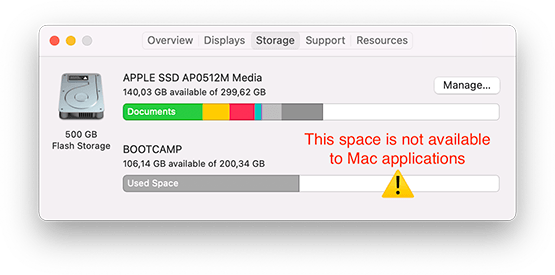
Boot Camp의 Windows를 Parallels 가상 컴퓨터로 가져온 다음 Boot Camp를 제거하여 해제된 디스크 공간을 Mac 응용프로그램에 제공하는 방법:
전제 조건:
- Boot Camp 파티션의 Windows를 가져올 충분한 디스크 공간이 Mac 디스크에 있어야 합니다. 필요한 디스크 공간 양은 Boot Camp에서 사용되는 디스크 공간과 같습니다. 공간이 부족하면 외부 디스크 드라이브를 사용할 수 있습니다.
- Parallels Desktop 가상 하드웨어가 Boot Camp에서 사용 가능한 하드웨어와 다르므로 Windows 및 Windows 응용프로그램의 정품 재인증이 필요할 수 있습니다. 필요한 경우 이러한 응용프로그램에 대한 해당 지원에 문의하세요.
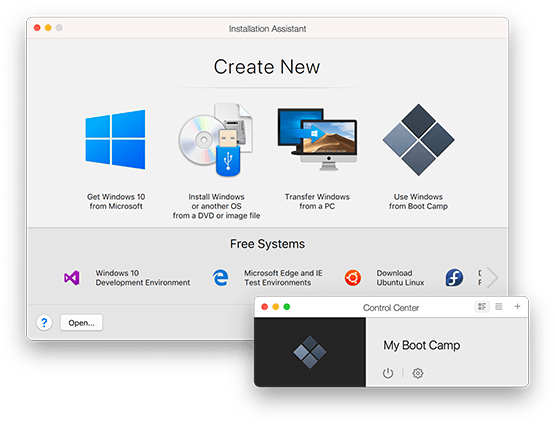
1단계: Parallels Desktop에서 Boot Camp 기반 가상 컴퓨터를 만듭니다.
Parallels Desktop에서 Boot Camp를 이미 사용하고 있다면 이 단계를 건너뛸 수 있습니다. 그렇지 않으면 Parallels Desktop을 시작하고 "Boot Camp에서 Windows 사용"을 진행합니다.
이제 재부팅할 필요 없이 Boot Camp를 Mac 응용프로그램과 함께 실행할 수 있습니다.
필요한 모든 Windows 응용프로그램이 Parallels Desktop에서 작동하는지 확인하십시오.
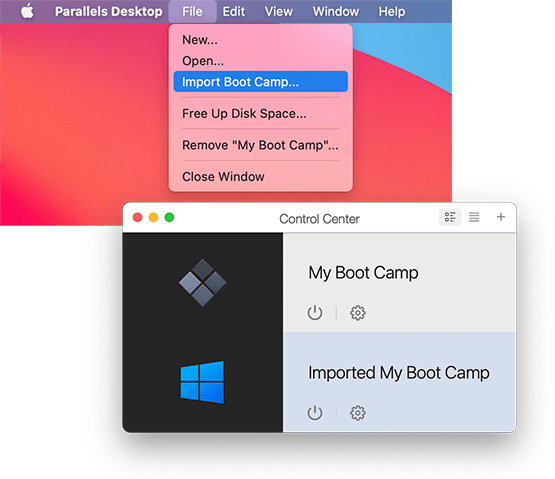
2단계: Boot Camp에서 Windows를 가져옵니다.
Boot Camp를 가져오려면 Parallels Desktop 응용프로그램 메뉴나 제어 센터의 상황에 맞는 메뉴를 사용합니다. 가상 컴퓨터를 넣을 위치를 선택합니다.
Mac의 디스크가 충분하면 좋지만, 그렇지 않더라도 외부 디스크를 사용하면 됩니다. 이제 Boot Camp를 제어 센터로 가져왔으므로 Boot Camp 파티션을 더 이상 사용하지 않아도 됩니다.
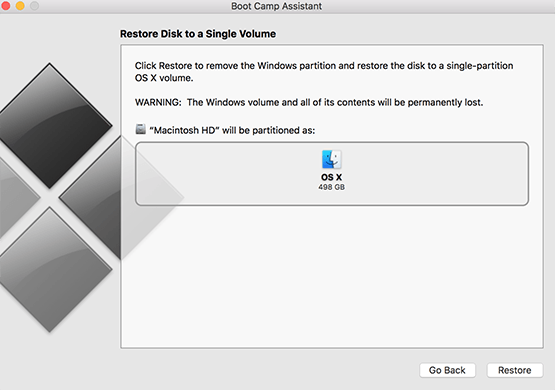
3단계: Boot Camp 파티션을 제거합니다.
/응용프로그램/유틸리티에서 사용 가능한 Boot Camp 지원 응용프로그램을 시작합니다. Finder, Launchpad 또는 Spotlight에서 시작할 수 있습니다. “계속”을 클릭합니다.
디스크를 복원할지 묻는 메시지가 나타납니다. 이제는 복원할 방법이 없습니다.
마치면 Boot Camp 파티션 공간이 Mac 응용프로그램으로 되돌려집니다.
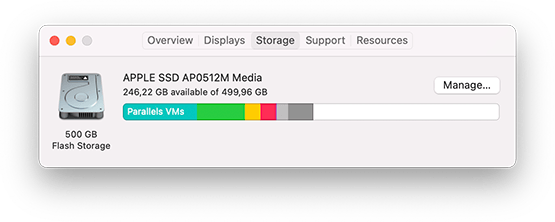
그게 전부입니다.
“내 Boot Camp”는 더 이상 필요하지 않으므로 제어 센터에서 제거합니다.
“가져온 내 Boot Camp”는 제거하지 않아야 합니다.
“가져온 내 Boot Camp”를 원하는 다른 이름으로 바꾸고, 가상 컴퓨터 파일을 백업해 보십시오.



